

Deze les is gemaakt met PSPX9
Maar is goed te maken met andere versies .
© by SvC-Design

Materialen Download :
Here
******************************************************************
Materialen :
Beautiful Life pp (2).jpg
CLUSTER FRAME_AI CREATIONS_BG 12.png
CLUSTER FRAME_AI CREATIONS_BG 72.png
deco 1.png
fuenf.png
Hängende Blumen1 (7).png
MASQUE16.jpg
Narah_mask_0503.jpg
SIM.png
TIME TO BLOOM_BG 8.jpg
******************************************************************
Filters:
Effecten – insteekfilters - Mura's Meister - Perspective Tiling
Effecten – insteekfilters - Mura's Seamless - Emboss at Alpha
******************************************************************
Kleurenpallet:
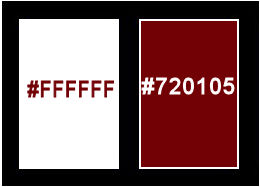
******************************************************************
Werkwijze
Bij gebruik van andere tubes en kleuren, kan de mengmodus en/of laagdekking verschillen
******************************************************************
Algemene voorbereidingen :
Installeer eerst je filters voor je PSP opent !!
Maskers : opslaan in je maskerfolder in PSP, tenzij anders vermeld
Textuur & Patroon : opslaan in je textuurfolder in PSP
Selecties : opslaan in je map Selecties in PSP
Open je tubes in PSP
******************************************************************
We gaan beginnen Veel plezier!
Denk eraan om je werk regelmatig op te slaan
******************************************************************
1.
Kies uit je tubes een lichte en een donkere kleur.
Zet je voorgrondkleur op een Voorgrond/achtergrond verloop, stijl Lineair.
Open een nieuwe transparante afbeelding van 1000 x 650 pixels.
Vul met je Verloop.
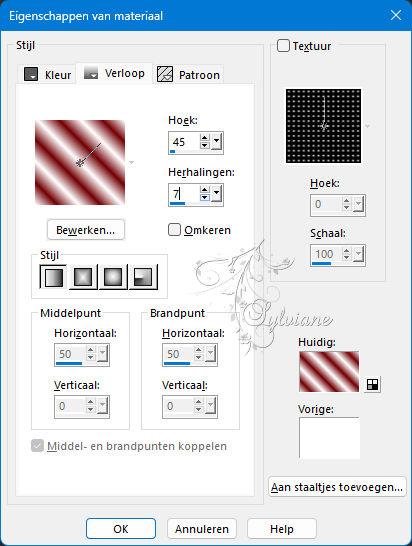
Lagen - Dupliceren.
Afbeelding – Spiegelen – horizontaal spiegelen
Verlaag de dekking : 50%.
Lagen – Samenvoegen - Omlaag samenvoegen.
Open CLUSTER FRAME_AI CREATIONS_BG 72.png
Bewerken - Kopiëren.
Bewerken - Plakken als nieuwe laag.
Afbeelding – formaat wijzigen - 60%
Geen vinkje bij formaat van alle lagen wijzigen
Activeer selectiegereedschap (Druk K op je toetsenbord)
en vul volgende parameters in :
Pos X : 35 – Pos Y : 32
Druk op M
2.
Open CLUSTER FRAME_AI CREATIONS_BG 12.png
Bewerken - Kopiëren.
Bewerken - Plakken als nieuwe laag.
Afbeelding – formaat wijzigen - 60%
Geen vinkje bij formaat van alle lagen wijzigen
Activeer selectiegereedschap (Druk K op je toetsenbord)
en vul volgende parameters in :
Pos X : 605 – Pos Y : 15
Druk op M
Activeer Gereedschapselectie – aangepaste selectie
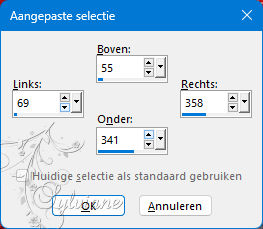
Activeer de laag Raster 1.
Lagen - Nieuwe rasterlaag.
Open Beautiful Life pp (2).jpg
Bewerken - Kopiëren.
Bewerken – plakken in de selectie
Selecties – niets selecteren
Lagen - Dupliceren.
Afbeelding – Spiegelen – horizontaal spiegelen
Lagen – Samenvoegen - Omlaag samenvoegen.
3.
Activeer je bovenste laag.
Lagen – Samenvoegen - Omlaag samenvoegen
Effecten – 3D effecten – slagschaduw
0/0/100/50 – kleur:#000000
Activeer de laag Raster 1.
Lagen - Dupliceren.
Effecten – insteekfilters - Mura's Meister - Perspective Tiling
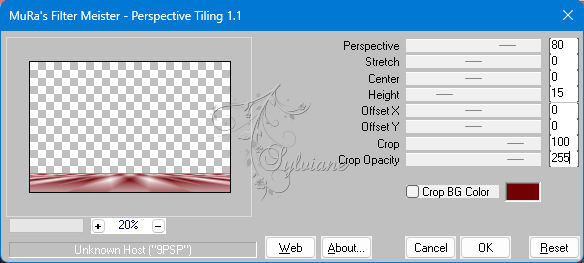
Effecten – 3D effecten – slagschaduw
0/0/100/50 – kleur:#000000
Activeer Raster 1.
Lagen - Nieuwe rasterlaag.
Zet je voorgrondkleur op Kleur.
Vul de laag met je witte voorgrondkleur.
4.
Lagen – Nieuwe Maskerlaag – Uit Afbeelding - MASQUE16.jpg
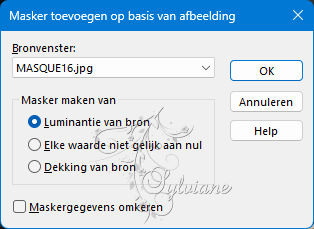
Effecten – randeffecten – accentueren
Lagen – Samenvoegen - Groep samenvoegen.
Activeer selectiegereedschap (Druk K op je toetsenbord)
en vul volgende parameters in :
Pos X : 0 – Pos Y : -100
Druk op M
Lagen - Nieuwe rasterlaag.
Vul de laag met je witte voorgrondkleur.
Lagen – Nieuwe Maskerlaag – Uit Afbeelding - Narah_mask_0503.jpg
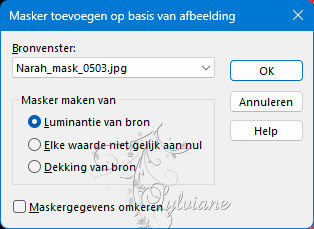
Effecten – randeffecten – accentueren
Lagen – Samenvoegen - Groep samenvoegen.
5.
Activeer selectiegereedschap (Druk K op je toetsenbord)
en vul volgende parameters in :
Pos X : -58 – Pos Y : 120
Druk op M
Lagen - Dupliceren.
Afbeelding – Spiegelen – horizontaal spiegelen
Lagen – Samenvoegen - Omlaag samenvoegen.
Open Hängende Blumen1 (7).png
Bewerken - Kopiëren.
Bewerken - Plakken als nieuwe laag.
Activeer selectiegereedschap (Druk K op je toetsenbord)
en vul volgende parameters in :
Pos X : 271 – Pos Y : -15
Druk op M
Effecten – 3D effecten – slagschaduw
2/2/100/5 - kleur zwart.
Open deco 1.png
Bewerken - Kopiëren.
Bewerken - plakken als nieuwe laag.
Activeer selectiegereedschap (Druk K op je toetsenbord)
en vul volgende parameters in :
Pos X : -3 – Pos Y : 220
Druk op M
6.
Effecten – insteekfilters - Mura's Seamless - Emboss at Alpha - standaard
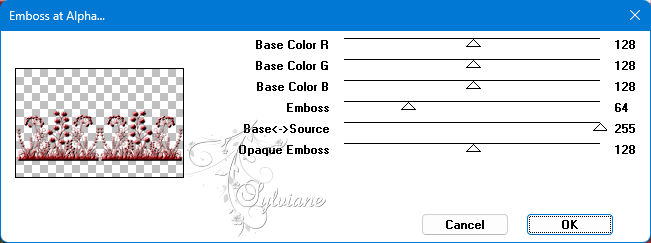
Activeer je bovenste laag.
Open fuenf.png
Bewerken - Kopiëren.
Bewerken - Plakken als nieuwe laag.
Plaats de tube op het linker frame.
Open SIM.png
Bewerken - Kopiëren.
Bewerken - Plakken als nieuwe laag.
Plaats de tube op het rechter frame.
Lagen – Samenvoegen - Omlaag samenvoegen.
Lagen – schikken – omlaag (onder de laag frames).
7.
Activeer weer je bovenste laag.
Open je hoofdtube
Bewerken - Kopiëren.
Bewerken - Plakken als nieuwe laag.
Indien nodig formaat wijzigen
Plaats de tube in het midden, laat een deel van de achtergrond goed zichtbaar.
Aanpassen – scherpte – verscherpen
Effecten – 3D effecten – slagschaduw
0/0/100/40 - kleur zwart.
Open je deco tube
Bewerken - kopiëren.
Bewerken - Plakken als nieuwe laag.
Indien nodig formaat wijzigen
Aanpassen – scherpte – verscherpen
Effecten – 3D effecten – slagschaduw
0/0/100/40 - kleur zwart.
Verschuif de tube naar rechts of naar links.
Lagen - Dupliceren.
Afbeelding – Spiegelen – horizontaal spiegelen
8.
Afbeelding – randen toevoegen – Symmetrisch - 2 pixels - donkere kleur.
Selecties - Alles selecteren.
Afbeelding – randen toevoegen – Symmetrisch - 70 pixels - donkere kleur.
Selecties - Omkeren.
Lagen - Nieuwe rasterlaag.
Vul de laag met kleur wit.
Lagen – Nieuwe Maskerlaag – Uit Afbeelding - TIME TO BLOOM_BG 8.jpg
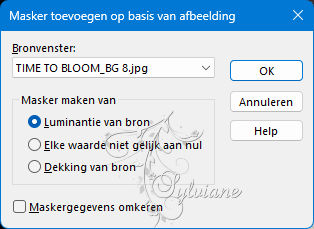
Effecten – randeffecten – accentueren
Lagen – Samenvoegen - Omlaag samenvoegen.
Effecten – 3D effecten – slagschaduw
0/0/100/50 - kleur zwart.
Bewerken - herhalen slagschauw
9.
Selecties – niets selecteren
Lagen – Samenvoegen - Omlaag samenvoegen.
zet je watermerk erop
Afbeelding – randen toevoegen – Symmetrisch - 2 pixels - kleur wit.
Afbeelding – formaat wijzigen - 1030 pixels breed, formaat van alle lagen wijzigen aangevinkt.
Aanpassen – scherpte – verscherpen
Opslaan als jpeg
Back
Copyright Translation 2024 by SvC-Design
------------------------------------------------------------------------------
Dank aan allen die een creatie hebben gemaakt